كيفية حل مشكلة “قائمة ابدأ في شريط المهام لا تعمل” في ويندوز 10؟
- الصفحة الرئيسية
- دعم
- حلول عن انقاذ النظام
- كيفية حل مشكلة “قائمة ابدأ في شريط المهام لا تعمل” في ويندوز 10؟
ملخص
أفاد العديد من المستخدمين بأن قائمة البدء أو شريط المهام أو كورتانا يتوقفون عن العمل فجأة في ويندوز 10. ستقدم هذه المقالة 5 حلول لهذه المشكلة التي تصلح قائمة البدء، شريط المهام وكورتانا عندما لا يعملون.
لماذا لا تعمل قائمة ابدأ وشريط المهام وكورتانا في نظام التشغيل Windows 10؟
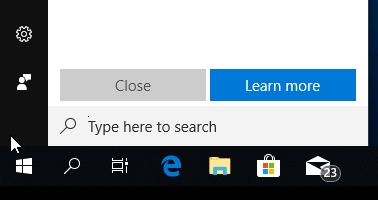
حلول لإصلاح قائمة ابدأ وشريط المهام وكورتانا المعطلة في ويندوز 10
الحل 1: إعادة تشغيل مستكشف Windows
إذا كان شريط المهام متجمدًا، فيمكنك محاولة إعادة تشغيل الكمبيوتر أو مستكشف Windows لإصلاح المشكلة.تتولى عملية explorer.exe التحكم في مستكشف الملفات وشريط المهام وقائمة ابدأ، لذا فإن إعادة تشغيلها يمكن أن يؤدي إلى إصلاح شريط المهام المتجمد.
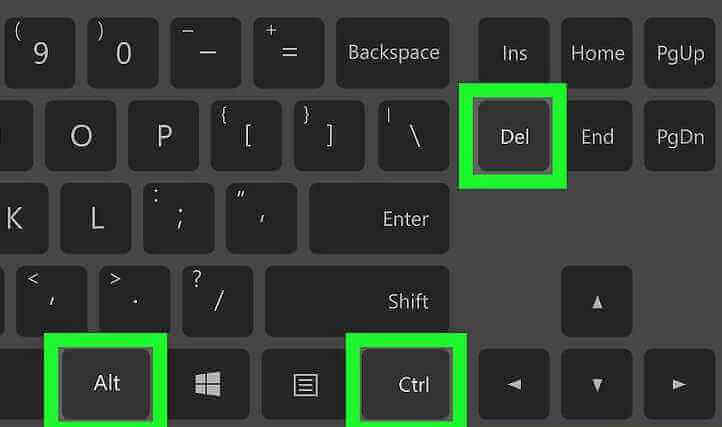
سيختفي شريط المهام لفترة من الوقت.وعندما يظهر مرة أخرى، من المفترض أن تكون المشكلة قد تم حلها.
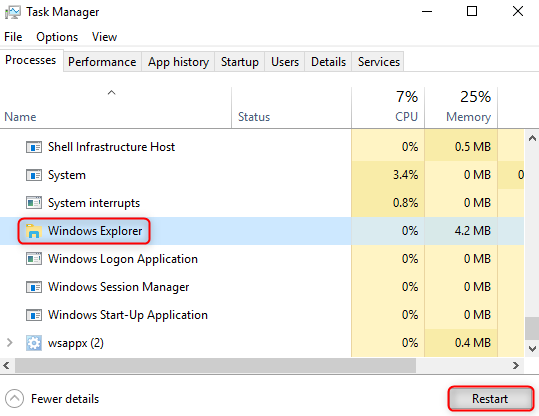
الحل 2: إعادة تشغيل تطبيقات Windows
يرجى ملاحظة أن هذا الحل قد يتطلب اتصالاً بالشبكة.ويرجى التأكد من توصيل الشبكة بشكل صحيح.
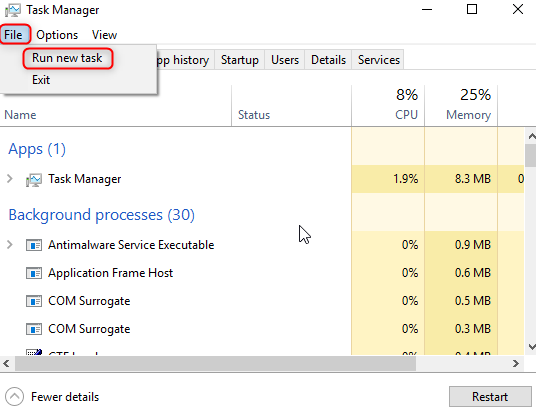
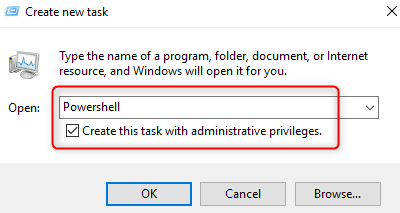
Get-AppXPackage -AllUsers |Foreach {Add-AppxPackage -DisableDevelopmentMode -Register “$($_.InstallLocation)\AppXManifest.xml”}
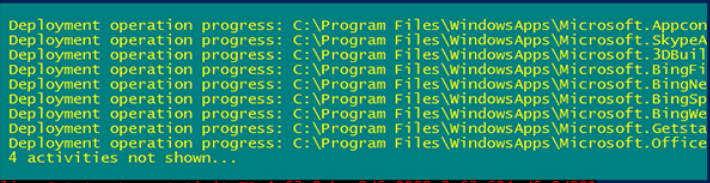
الحل 3: التحقق من ملفات Windows وإصلاحها
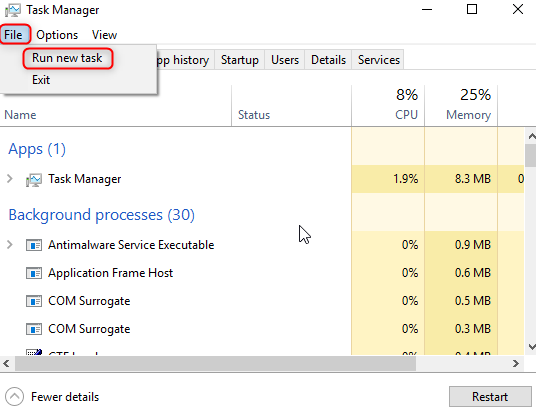
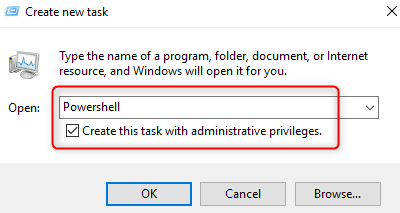
إذا كانت النتيجة “لم يجد برنامج حماية موارد Windows أي انتهاك للسلامة”، فهذا يعني أن ملفات Windows غير تالفة.إذا لم تكن هناك ملفات تالفة، فيرجى الانتقال إلى الخطوة 4.
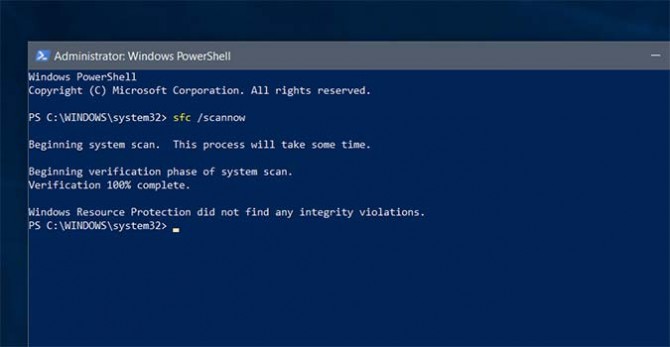
قد يستغرق إصلاح ملفات Windows بعض الوقت.يرجى الانتظار بصبر.
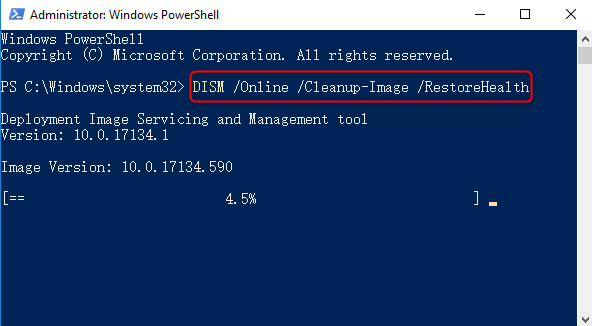
الحل 4: إنشاء حساب مسؤول محلي
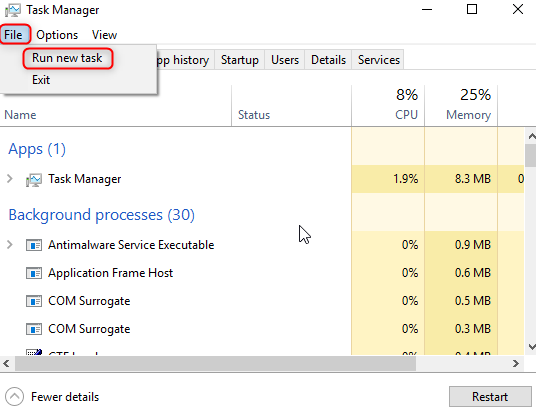
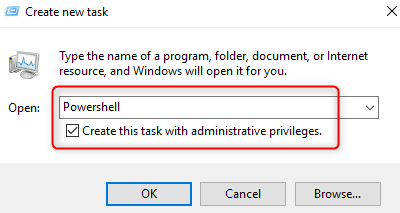
- إنشاء حساب محلي-مستخدم net اسم المستخدم كلمة المرور الخاصة بك /إضافة
- قم بترقية الحساب المحلي الذي تم إنشاؤه إلى حساب مسؤول-net localgroup officials اسم المستخدم الخاص بك /add
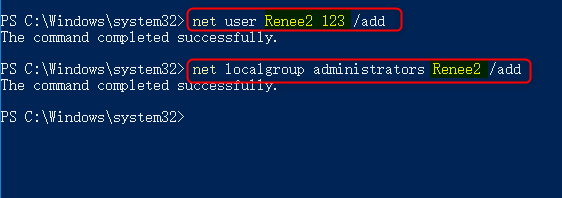
الخطوة 1: قم بتنزيل Renee PassNow وتثبيته على أي جهاز كمبيوتر يعمل بنظام Windows.

العملية آمنة وبسيطة لا تؤدي إلى أي ضرر للملفات أو أنظمة التشغيل، يمكن تشغيلها بشكل مستقل دون المعرفة المهنية ذات الصلة.
دعم لإزالة كلمات مرور الحسابات المختلفة بما فيها حسابات المسؤول والحسابات المحلية وحساب مايكروسوفت لنظام التشغيل Windows 10 / 8.1 / 8/7 / XP / Vista / 2008/2003.
استخدام على نطاق واسع دعم وضع التمهيد UEFI / Legacy، والذي يمكن استخدامه على المزيد من أجهزة الكمبيوتر وأجهزة الكمبيوتر المحمولة وحتى ألترابوك(مثل Surface).
وظائف أخرى يمكن إصلاح فشل بدء تشغيل Windows، مسح ملفات القرص نهائيا، استعادة الملفات ونقل بيانات محرك القرص دون بيئة نظام ويندوز، وتحويل حساب مايكروسوفت إلى حساب محلي.
قدم نسخة تجريبية مجانية يمكنك استخدام الإصدار التجريبي المجاني للتحقق مما إذا كان يمكن حل المشكلة.
دعم لإزالة كلمات مرور الحسابات المختلفة بما فيها حسابات المسؤول والحسابات المحلية العامة
تحويل حساب مايكروسوفت إلى حساب محلي يمكن تحويل حساب Microsoft إلى حساب محلي في ويندوز 10 / 8.1 / 8 لتحصل على النظام بسرعة.
العملية بسيطة وسهلة الفهم يمكن تشغيلها بشكل مستقل دون المعرفة المهنية ذات الصلة. متوفق مع ويندوز 10، 8.1، 8، 7، Vista و XP.
نصيحة: بعد تثبيت البرنامج، تحتاج إلى تنزيل ملف ISO من الواجهة. وتحتاج إلى تنزيل ملف ISO مرة أخرى بعد تنشيط البرنامج للحصول على كامل من الوظائف.
الخطوة 2: اختر طريقة الإنشاء، USB أو CD/DVD.
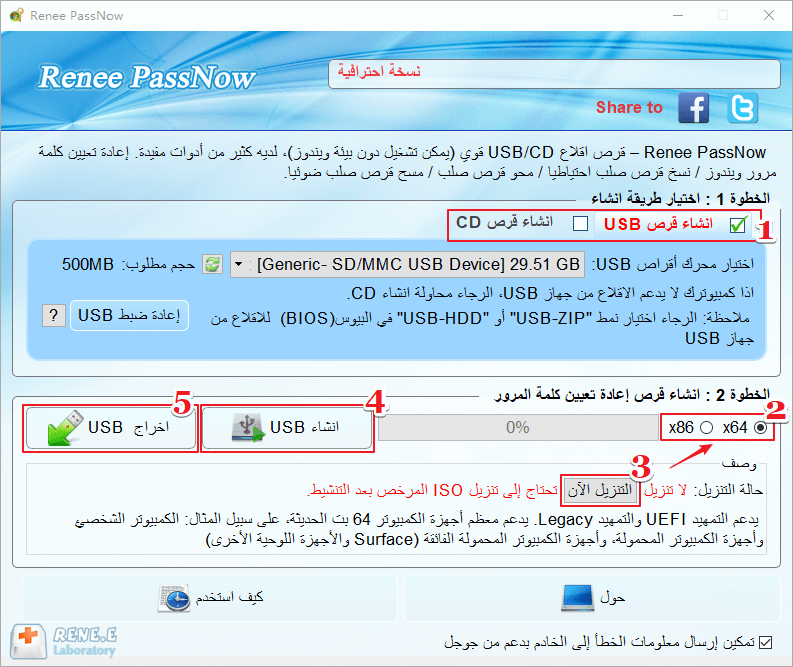
الخطوة 3: قم بتمهيد الكمبيوتر المستهدف من محرك أقراص USB/CD/DVD لإعادة تعيين كلمة المرور الذي تم إنشاؤه.
ستقوم بتمهيد الكمبيوتر المستهدف عبر قرص إعادة تعيين جديد تم إنشاؤه. أولاً، يرجى الضغط باستمرار على مفتاح التشغيل السريع للدخول إلى قائمة BIOS ووضع القرص المضغوط أو الأجهزة القابلة للإزالة كخيار أول. الرجاء النقر هنا لمعرفة كيفية تغيير ترتيب التمهيد لجهاز الكمبيوتر الخاص بك. بعد تغييره بنجاح، يرجى تذكر حفظ الإعداد الخاص بك ثم إعادة تشغيل جهاز الكمبيوتر الخاص بك.
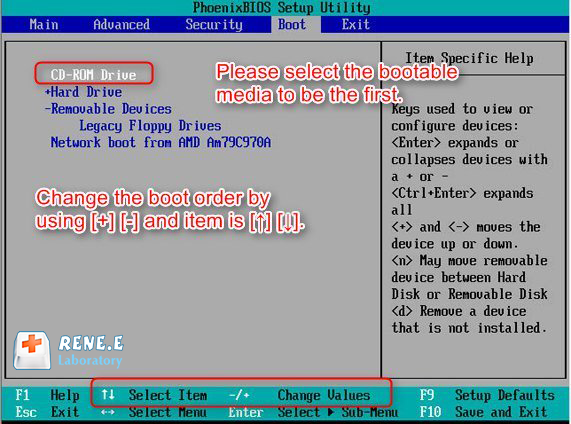
الخطوة 4: حدد “PassNow!”.
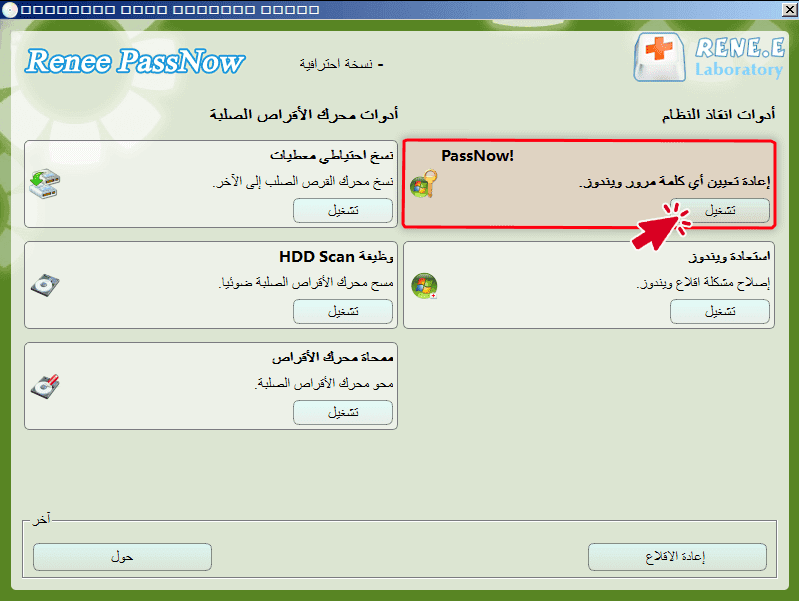
الخطوة 5: قم بإنشاء حساب مسؤول جديد.الرجاء النقر فوق “إنشاء حساب جديد”.
حساب المسؤول الذي تم إنشاؤه باسم “Reneelab” بحقوق المسؤول، وكلمة المرور الافتراضية الخاصة به هي “123456789″. يمكنك تغيير كلمة مرور الحساب المستهدف باستخدام هذا المسؤول الجديد الذي تم إنشاؤه.
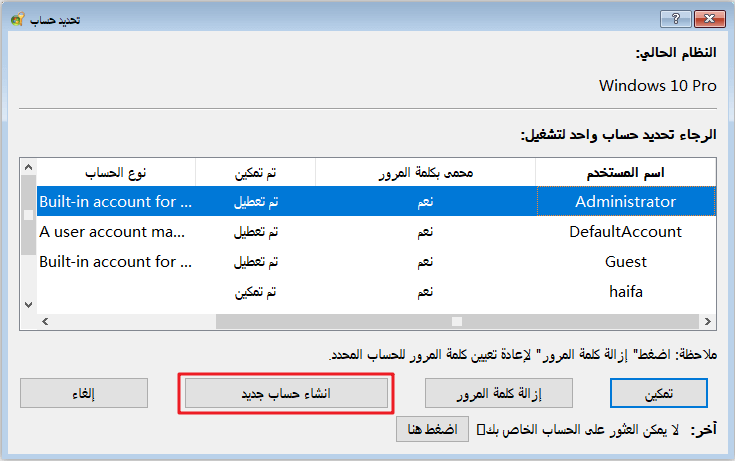
الحل 5: إعادة تعيين جهاز الكمبيوتر
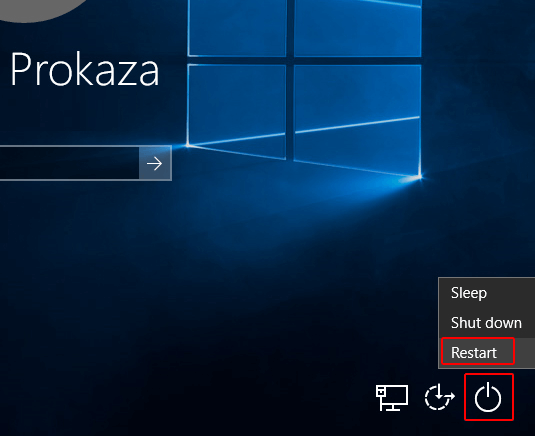

روابط متعلقة :
حلول لمشكلة الكود 43 على الويندوز: توقف الجهاز بسبب مشاكل
06/09/2024
محمد : هل أنت مستاء بسبب خطأ الكود 43: "أوقفت ويندوز هذا الجهاز لأنه أبلغ عن وجود مشاكل"؟ الآن، يمكنك...
إتقان نقل محرك الأقراص C إلى SSD: دليل خطوة بخطوة
01/08/2024
إسراء : توفر هذه المقالة دليلاً شاملاً لنقل محرك الأقراص C إلى SSD، بما في ذلك التحضير، واستخدام برامج الاستنساخ،...
طرق تسريع الكمبيوتر لأنظمة مختلفة
05/11/2019
محمد : يجد العديد من المستخدمين أن أجهزة الكمبيوتر الخاصة بهم تتباطأ مع مرور الوقت. في مثل هذه الحالة، قد...


